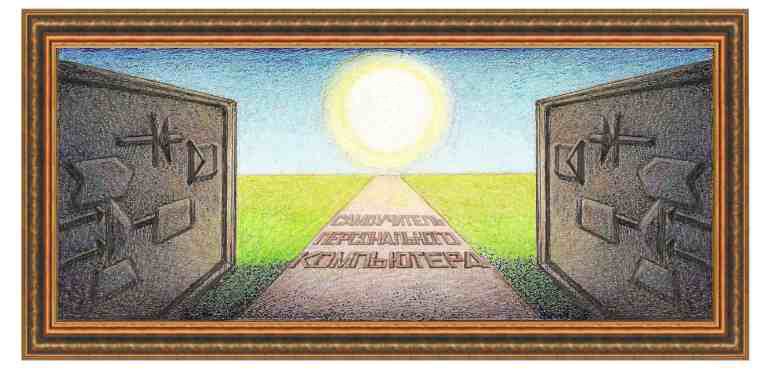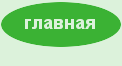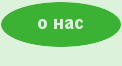Продолжение
работы с
почтой
Верхняя
строчка с
режимами
Сверху
от списка писем
находится несколько режимов.

Режим
Написать
мы уже рассмотрели ранее. Режим Проверить
позволяет проверить появилось ли новое письмо в почтовом ящике. Переслать
позволяет переслать полученное письмо другому адресату.
Когда
письмо прочитано,
его можно удалить.

Для
этого щелкнем по
квадрату, который находится слева от названия письма и в нем появится
галочка.
Кроме того, заголовок письма будет выделен более темным фоном.
Можно
щелкнуть по квадратам нескольких писем, в них появятся галочки и эти
письма
станут выделенными. Щелкнем по кнопке Удалить,
которая находится над письмами и они будут удалены.

Режим
Это
спам
позволяет сообщить службе Яндекса о том, что данное письмо рекламного
характера. Получив такое письмо работники смогут лучше настроить
антиспамовый
барьер.

Если
щелкнуть по кнопке
Прочитано,
то письма перестанут быть выделенными.

Иногда
требуется
выделить все письма. Для этого нужно щелкнуть по самому верхнему
квадрату. Если
щелкнуть второй раз по этому квадрату, то выделение всех писем будет снято.
Если
выделить письмо
(поставить слева от названия галочку), то будет активирован режим
в правой части окна,
который позволяет переложить письмо в другую папку.

Нажмем
на надпись Переложить
папку
и в появившемся панно появится список имеющихся папок.
Вкладки
Ранее
рассмотренное
относится в вкладке Письма,
название которой
находится сверху от списка писем.

Но
имеются и другие
вкладки. Вкладка Диск
позволяет хранить
файлы на сервере Яндекс, что бывает удобным, если пользователь
работает
на разных компьютерах.
На
вкладке Подписки
появляется информация о статья в новостях, которые содержат символы и
слова,
указанные пользователем. Как настраивать данный режим рассказано ранее.
Вкладка
Контакты
содержит электронные адреса пользователей, с которыми происходит
переписка.
Стоит отправить письмо с новым адресом, как оно будет добавлено в
список
контактов.

Сверху
находятся буквы
алфавита, причем выделены те, которые имеют адресатов, начинающихся с
этого
символа. Если символ не выделен (например, «В»), то адресатов,
начинающихся с
этого символа нет в списке контактов.
Если
щелкнуть по
названию адресата, то появится окно с его параметрами.

Можно
в него добавить
новый адрес, дату рождения, номер телефона и комментарий.
Для
того, чтобы удалить
ненужные контакты, поставим галочки слева от их названий, для чего
щелкнем
левой кнопкой мыши по соответствующему квадрату.

И
затем по кнопке Удалить
контакт.

Также
можно создать
новый контакт.

Можно
пометить группу
писем. Отметим несколько писем, поставив несколько галочек слева от их
названия
в квадратиках и воспользуемся режимом Поставить
метку,
который находится справа сверху от списка писем.

Можно
поставить
стандартный значок Важные, но можно создать свою метку по
режиму Новая
метка.

Выберем
цвет и введем
название, например, пробная. Новая метка появится в списке
писем.

Чтобы
удалить метку,
выделим письма, в которых нужно это сделать, поставив галочку слева от
названия
и щелкнем по названию. В панно появится режим для снятия метки (Снять
метку
Пробная).